关于Linux环境搭建的那些坑---简易安装\创建用户
Posted
tags:
篇首语:本文由小常识网(cha138.com)小编为大家整理,主要介绍了关于Linux环境搭建的那些坑---简易安装\创建用户相关的知识,希望对你有一定的参考价值。
参考技术A由于测试原因,需要用虚机搭建了一个Linux环境,本以为凭着度娘的指导,小事一桩,万万没想到~~
总所周知,vmware软件安装好后,新建虚机安装centos镜像,按照网上教程,一步一步来就ok。那么问题来了,在首次创建虚机系统时我们跟着教程直接选择安装镜像,你是不是忽略了安装iso文件下的那行小字( 该系统将使用简易安装,详见图3 ),对于开发人员测试人员来说,不能配置需要的参数,这环境就是个鸡肋呀。所以如何取消简易安装呢?方法很简单,在第三步安装操作系统时,我们选择 稍后安装操作系统 ,虚机创建完成后,重新编辑虚机,添加我们需要的镜像,重启虚机后,就可以自己配置参数啦,详见图4 图5.
好不容易跳过第一个坑,参数配置完成后开始安装,这时候,第二个坑悄然而至,惊不惊喜,意不意外!如图6所示,系统会提示你创建用户,如果这个时候你乖乖的去新建了一个用户,已然可知你未来的悲惨生活。要知道,我们linux系统本身有个超级管理员root,此时你创建的用户类似于普通用户,普通用户的权限和超级管理员的差别,就不需要我多说了吧。当然如果你不小心创建了普通用户,也不要慌,度娘上还是有很多优秀的大佬提供的解决方式,但是具体实践起来,请自行体会。。。。
以上,就是在安装linux系统时,需要特别注意的地方,如有遗漏,请大家多多补充
linux搭建简易版本的FastDFS服务器
开发环境:centos7环境
搭建FastDFS集群搭建非常复杂,对于初期学习FastDFS来说,搭建个单机版的作为入门更为实际一些。
首先感谢“在京奋斗者“”博主的详细搭建过程,附上博客地址http://blog.csdn.net/u012453843/article/details/69951920
本文主要参考上面博客进行搭建,并不做特详细的搭建过程
1.搭建centos7环境
2.配置桥接模式同时可供外网访问级访问外网
3.安装gcc环境
yum install make cmake gcc gcc-c++进行安装即可
4.上传安装文件到/usr/local/software目录
没有的话就新建一个目录mkdir /usr/local/software
上传所需要的安装包:安装包地址目前在博客园空间的文件Sofeware包
上传成功如下图(图中没有划掉横线的部分,共4个)

5.安装zip和unzip命令(用于解压zip文件)
yum install zip unzip
6.安装libfastcommon
a:解压
unzip libfastcommon-master.zip -d /usr/local/fast/
b.进入目录
cd /usr/local/fast/libfastcommon-master/
c编译
./make.sh
d.安装
./make.sh install
7.创建软连接
FastDFS主程序设置的目录为/usr/local/lib/,所以我们需要创建/ usr/lib64/下的一些核心执行程序的软连接文件。如下所示。
ln -s /usr/lib64/libfastcommon.so /usr/local/lib/libfastcommon.so
ln -s /usr/lib64/libfastcommon.so /usr/lib/libfastcommon.so
ln -s /usr/lib64/libfdfsclient.so /usr/local/lib/libfdfsclient.so
ln -s /usr/lib64/libfdfsclient.so /usr/lib/libfdfsclient.so
8.安装FastDFS
a.进入到cd /usr/local/software下,解压FastDFS_v5.05.tar.gz文件
b.编译安装
cd /usr/local/fast/FastDFS/
./make.sh
./make.sh install
安装完后,服务脚本位置如下

配置文件位置如下(划线部分为后续添加)

FastDFS一系列执行脚本如下,可以看到有上传文件脚本、下载文件脚本等等。
cd /usr/bin/ && ls | grep fdfs
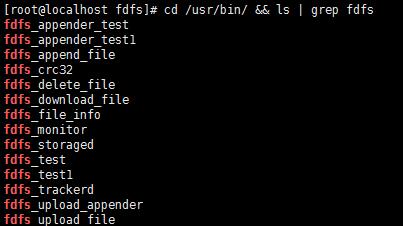
c.
c1 : fastDFS服务脚本设置的bin目录为/usr/local/bin/下,但是实际我们安装在了/u sr/bin/下面。所以我们需要修改FastDFS配置文件中的路径,也就是需要修改两个配置文件
使用命令vim /etc/init.d/fdfs_storaged进入编辑模式,然后直接输入":",光标会定位到最后一行,在":"后输入"%s+/usr/local/bin+/usr/bin",如下图所示。输入完之后回车,会提示修改了7处。
c2: 接着修改第二个配置文件,我们使用命令vim /etc/init.d/fdfs_trackerd进入编辑模式,接着按照上面那样输入":%s+/usr/local/bin+/usr/bin "并按回车,同样会提醒我们修改了7处。
9.配置跟踪服务器
a 进入到/etc/fdfs目录并且复制一份tracker.conf.sample并命名为tracker.conf,如下所示。
cp tracker.conf.sample tracker.conf
b 使用命令vim /etc/fdfs/tracker.conf进入编辑模式,然后修改base_path的值为/fastdfs/tracker,
c.我们在上图配置文件中配置的/fastdfs/tracker目前是不存在的,因此我们需要创建一下该目录
mkdir -p /fastdfs/tracker (会在根目录创建文件夹/fastdfs/tracker)
d.配置并重启防火墙
放开tracker使用的端口22122
firewall-cmd --zone=public --add-port=22122/tcp --permanent
firewall-cmd --reload
e.在启动tracker之前,/fastdfs/tracker目录下是没有任何文件的
f. 启动tracker,启动完之后,可以看到这个目录下多了两个目录data和logs
/etc/init.d/fdfs_trackerd start
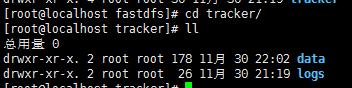
10.设置开机自启动
在rc.local文件中添加/etc/init.d/fdfs_trackerd start
vim /etc/rc.d/rc.local

11.配置fastdfs存储
a.进入/etc/fdfs目录,复制一份storage.conf.sample文件并命名为storage.conf
b.修改storage.conf文件 ,我们使用命令vim /etc/fdfs/storage.conf进入编辑模式,对以下四项进行修改,我的虚拟机的IP192.168.0.204,大家根据自己虚拟机的IP自行设置。
- base_path=/fastdfs/storage
- store_path0=/fastdfs/storage
- tracker_server=192.168.156.13:22122
- http.server_port=8888
c.创建存储目录,如下所示。
mkdir -p /fastdfs/storage
12.配置防火墙,允许外界访问storage的默认端口23000
firewall-cmd --zone=public --add-port=23000/tcp --permanent
firewall-cmd --reload
13.在启动storage之前,/fastdbf/storage目录下是没有任何文件的
启动storage,启动后再看/fastdfs/storage目录,可以看到多了data和logs

14.查看FastDFS tracker和storage 是否启动成功,当看到如下所示信息时说明都启动成功了。

15.我们进入到 /fastdfs/storage/data/目录下,可以看到两级共256*256个目录,每级都是从00到FF,如下只是列出了第一级的目录,点进去每个目录都还有00到FF共256个目录。

16.设置storage开机自启动,添加一行/etc/init.d/fdfs_storaged start
vim /etc/rc.local
17.测试图片上传
a.进入到/etc/fdfs目录下并复制一份client.conf.sample并更名为client.conf,
cp client.conf.sample client.conf
b.使用命令vim /etc/fdfs/client.conf进入编辑模式并修改如下两项内容,如下所示
- base_path=/fastdfs/tracker
- tracker_server=192.168.0.204:22122
c我们找到命令的脚本位置,并且使用命令,进行文件的上传。
.
d.测试文件上传 /usr/bin/fdfs_upload_file /etc/fdfs/client.conf /usr/local/software/3.jpg
18:FastDFS与nginx相结合
a.先安装nginx,可参看本博客地址linux下安装nginx
b.安装fastdfs-nginxmodule_v1.16.tar.gz(fast与nginx相结合的模块安装包), 进入 /usr/local/software目录并解压,如下所示
cd /usr/local/software/
tar -zxvf fastdfs-nginx-module_v1.16.tar.gz -C /usr/local/fast/
c.进入到/usr/local/fast目录下可以看到解压的fastdfs-nginx-module目录,然后进入到fastdfs-nginx-module/src/目录下,可以看到config文件。
cd /usr/local/fast/fastdfs-nginx-module/src/
修改该conf文件,我们把文件的第四行配置中的/usr/local/include都改为/usr/include,共两处。

d. fastdfs与nginx进行结合,由于我们刚才安装过nginx了,因此在/usr/local目录下已经生成了一个nginx目录了
默认安装地址/usr/local/nginx(如没有,可通过whereis nginx查询或者find / -name nginx
为了将nginx与fastdfs相结合,我们先把这个nginx目录删除掉,如下图所示,可以看到已经没有nginx目录了。
rm -rf nginx
进入到nginx-版本号(1.6.2)/目录下并执行配置和编译安装,如下所示。
./configure --add-module=/usr/local/fast/fastdfs-nginx-module/src/
make && make install
复制fastdfs-nginx-module中的配置文件,到/etc/fdfs目录中
cp /usr/local/fast/fastdfs-nginx-module/src/mod_fastdfs.conf /etc/fdfs/
到 /etc/fdfs/ 目录下,修改我们刚copy过来的mod_fastdfs.conf 文件,需要修改的项如下,其中第一项是超时时长,第三项是允许外界通过http方式访问资源。
- connect_timeout=10
- tracker_server=192.168.156.13:22122
- url_have_group_name = true
- store_path0=/fastdfs/storage
复制FastDFS里的2个文件,到/etc/fdfs目录中,如下所示。
[root@fastdfs fdfs]# cd /usr/local/fast/FastDFS/conf/
[root@fastdfs conf]# ll
总用量 84
-rw-r--r--. 1 8980 users 23981 12月 2 2014 anti-steal.jpg
-rw-r--r--. 1 8980 users 1461 12月 2 2014 client.conf
-rw-r--r--. 1 8980 users 858 12月 2 2014 http.conf
-rw-r--r--. 1 8980 users 31172 12月 2 2014 mime.types
-rw-r--r--. 1 8980 users 7829 12月 2 2014 storage.conf
-rw-r--r--. 1 8980 users 105 12月 2 2014 storage_ids.conf
-rw-r--r--. 1 8980 users 7102 12月 2 2014 tracker.conf
[root@fastdfs conf]# cp http.conf mime.types /etc/fdfs/
创建一个软连接,在/fastdfs/storage文件存储目录下创建软连接,将其链接到实际存放数据 的目录,如下所示。
进入到/usr/local/nginx/conf/目录下,修改nginx.conf文件,如下图所示。
修改的内容如下图示
listen 9999;
location ~/group([0-9])/M00 {
ngx_fastdfs_module;
设置nginx开机自启动,这样下次重启设备之后,tracker、storage、nginx都自动启动了,直接就可以使用服务,如下所示。
vim /etc/rc.d/rc.local
最下面添加
/usr/local/nginx/sbin/nginx
开启nginx防火墙
firewall-cmd --zone=public --add-port=9999/tcp --permanent
firewall-cmd --reload
现在我们便可以通过http的方式访问我们刚才上传的图片了(我们刚才上传图片返回的地址是group1/M00/00/00/wKgAzFogEkyADJBgAAAonXozs7o921.jpg),如下图所示。
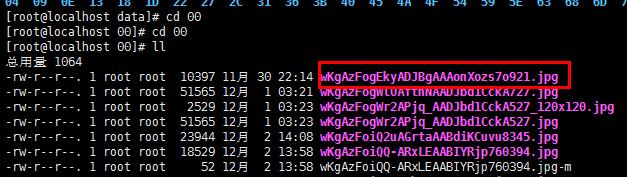

以上是关于关于Linux环境搭建的那些坑---简易安装\创建用户的主要内容,如果未能解决你的问题,请参考以下文章
Kafka 0.9+Zookeeper3.4.6集群搭建配置,新版Java Client的使用要点,高可用性测试,以及各种坑